Зміст
Робота з Apple-пристроями без iTunes практично неможливо. Іноді виникає проблема, коли Айтюнс не бачить Айфон 5S, 4S, 4 і інші моделі. Саме про те, як вийти з цієї ситуації, ви сьогодні і дізнаєтеся.

Рішення проблеми з визначенням додатком iTunes iPhone.
Що робити, якщо iTunes не бачить iPhone
Давайте розберемося, чому iTunes не бачить iPhone. Причини цього можуть бути різні, розберемо докладно кожну з них.
несправність кабелю
Якщо ви використовуєте несправний або неоригінальний кабель, замініть його на цілий і робочий.
Відсутність довіри між пристроями
Для коректного управління iPhone 5S і інших моделей комп’ютером між ними слід встановити довіру. Для цього буде потрібно розблокувати і підключення смартфона до ПК на гаджет ви побачите діалогове вікно, де треба натиснути «Довіряти». На комп’ютері з’явиться те ж саме, де слід натиснути «Продовжити».
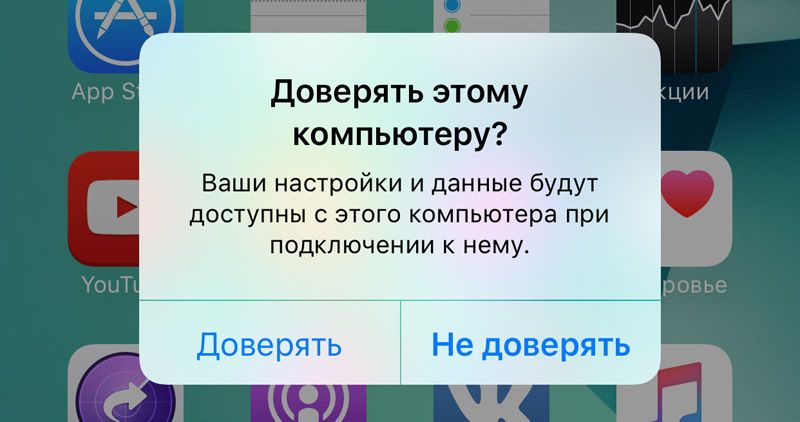
Баги в роботі гаджетів
Цей спосіб вирішення проблеми дуже часто допомагає, коли Айтюнс не бачить Айфон. Перезавантажте ваш комп’ютер і iPhone. Потім знову підключіть Айфон до ПК, використовуючи перехідник.
Збій в роботі програми
Якщо після виконання попередніх рекомендацій проблема не вирішилася, то, можливо, вся справа в збої програми. В такому випадку необхідно повністю видалити Айтюнс. Про те, як зробити це правильно, читайте в одній зі статей на нашому сайті. Після цього потрібно перезавантажити комп’ютер і встановити відповідну версію Айтюнс.
Збій в роботі Apple-пристрої
Зазвичай така ситуація виникає після джейлбрейка. Якщо це так, то потрібно перевести смартфон в режим DFU і спробувати відновити його до початкового стану.
Спочатку вимкніть телефон і підключіть його до ПК. Запустіть на ньому iTunes. Займемося перекладом телефону в режим DFU. Спочатку затисніть кнопку включення на 3 секунди. Потім, не відпускаючи цієї кнопки, натисніть на «Додому». Утримуйте їх дві — десять секунд. Після вимкніть кнопку включення, але кнопку «Додому» утримуйте. Тримайте її близько 30 секунд, поки ви не побачите на екрані повідомлення. Натисніть «ОК». Далі клікніть на «Відновити iPhone».
Конфлікт інших пристроїв
Якщо до вашого ПК підключені інші пристрої, що роблять Айфон невидимим для нього, вимкніть їх. Зрозуміло, що відключати мишу і клавіатуру не треба. Після цього можна знову здійснити спробу синхронізації телефону з комп’ютером.
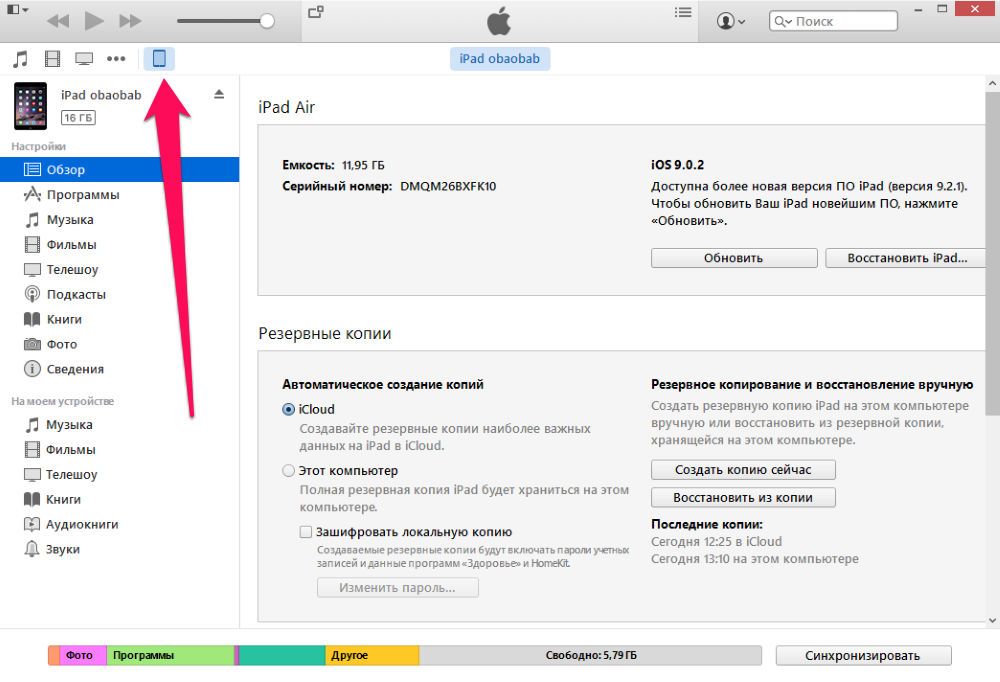
Що робити, якщо iTunes не бачить iPhone на Windows 10
Дуже часто багато користувачів стикаються з такою проблемою на Windows 10. У вигляді невеликого списку ми дамо вам деякі рекомендації:
- поновіть Айтюнс або перевірте сумісність даної версії з вашим комп’ютером;
- перевірте наявність оновлень ОС, і якщо вони є, встановіть їх;
- перевірте, чи включений ваш смартфон;
- якщо ви бачите повідомлення, що запрошує довіру пристрою, треба погодитися;
- перевірте цілісність USB-кабелю;
- здійсните перезавантаження обох гаджетів;
- від’єднайте інші пристрої від ПК.
Якщо жоден із способів, описаних в даній статті, вам не допоміг, то зверніться в підтримку Apple. Якщо у вас залишилися питання, задавайте їх у коментарях.





